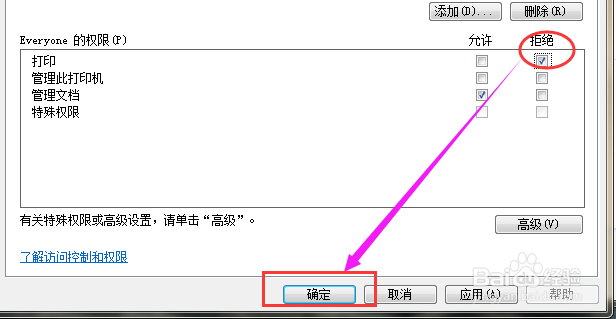1、找到电脑桌面下方的开始菜单栏,点击它,

2、在弹出的开始菜单栏中找到设备和打印机,点击它。

3、进入到设备和打印机的界面后,找到自己要设置的打印机。

4、选中打印机点击鼠标右键,弹出的菜单栏中有个打印机属性的选项,点击它。

5、进入到打印机属性的界面后,找到安全的选项,点击它。

6、在安全的界面下方有个组或用户名中有个选项分别代表:用户和局域网中的组合,选中其中一个,之后在界面的下方有个打印的选项。

7、在打印选项的后面,有允许和拒绝的选项,根据自己的情况选择权限设置,选择好后点击界面下方的确定就完成设置了。